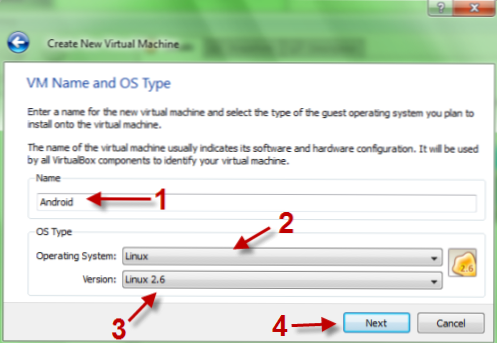
Android est maintenant l'une des plates-formes les plus populaires pour les téléphones intelligents. Si vous envisagez d'acheter un téléphone Android, essayez-le d'abord! Cette recette va vous montrer comment exécuter Android OS (inclure Froyo 2.2) et les applications Android sur votre ordinateur! Aucun appareil Android requis.
1. Téléchargez et installez Virtual Box.
2. Obtenez le fichier iso Android x86. Actuellement, nous avons 2 options:
-Version stable: Android 1.6 (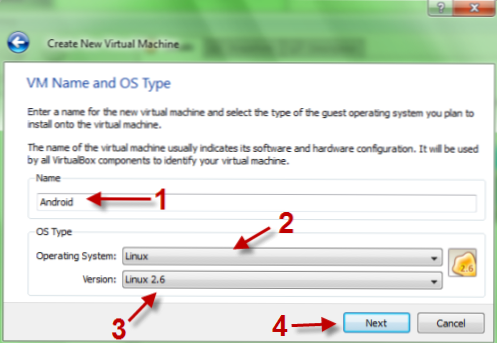
4. Dans l'étape suivante, vous devez définir taille de la mémoire de base. 256 Mo est assez. Cliquer sur Suivant pour passer à l'étape suivante.
5. Choisissez Créer un nouveau disque dur et cliquez sur Suivant. Une nouvelle fenêtre s'ouvrira, cliquez sur Suivant-> Stockage à extension dynamique-> Suivant-> Nommez votre fichier vdi, définissez sa taille (environ 300 Mo suffisent) -> Suivant-> Terminer-> Terminer.


6. Revenons maintenant à l'interface principale du programme. clic-droit sur votre nouvelle machine et choisissez Réglages.

7. Dans la nouvelle fenêtre contextuelle, accédez à Option réseau, cliquer sur Avancée Et mettre Type d'adaptateur à PCnet-FAST III. Cliquer sur D'accord pour sauvegarder le réglage. (Cette étape est très importante! Si vous ignorez cette étape, votre machine Android risque de ne pas être connectée à Internet. Par conséquent, nous ne pouvons pas télécharger d'applications et surfer sur le Web.)

8. Aller à Option de stockage-> cliquez sur le disque Emty-> cliquez sur l'icône Dossier à droite-> choisissez Ajouter-> Pointez-le sur votre fichier Android ISO-> Sélectionner-> Hit OK sauver.

9. Cliquez sur Début pour lancer votre machine Android. Si vous faites face à un avertissement, appuyez simplement sur Entrer pour le sauter. Choisir Live CD - Exécuter Android - x86 sans installer à l'écran de démarrage.

10. Quand vous êtes dans Android OS, allez à Machine-> Désactiver l'intégration de la souris utiliser la souris dans Android OS. (Lorsque vous utilisez cette fonction, vous ne pouvez pas utiliser d'autres applications. Si vous souhaitez interagir avec des applications, appuyez simplement sur la touche de l'hôte (la valeur par défaut est Right-Ctrl) pour ramener la souris normale)

11. Aller à Menu principal-> Paramètres-> Applications-> Vérifier les sources inconnues-> OK pour enregistrer tous les paramètres. Cela vous permettra d'installer des applications à partir de sources inconnues.

12. Maintenant, retournez au menu principal (en appuyant sur ESC) et choisissez Magasin d'applications. Attendez sa première mise à jour et vous pourrez alors choisir votre logiciel à télécharger. (Les logiciels sont divisés en catégories)

13. Lorsque le processus de téléchargement est terminé, il vous suffit de maintenir la barre supérieure enfoncée, de choisir l'application et de l'installer sans problème.



Testé sous Windows 7, Windows XP avec Adroid 1.6 et 2.2.
Remarque:
Certaines applications peuvent ne pas fonctionner car elles nécessitaient un matériel réel.
-App Store n'est pas Android Market, donc vous ne pouvez pas avoir toutes les applications ici.
-L'instable Android 2.2 est assez lent, mais vaut la peine d'être essayé puisqu'il s'agit de la dernière version d'Android.
-Si vous ne pouvez pas faire fonctionner le réseau, veuillez répéter l’étape 7 avec une option différente dans Type d'adaptateur menu déroulant (j'ai testé ceci sur 3 ordinateurs et cela fonctionne bien mais cela peut ne pas fonctionner avec certains ordinateurs)
Si vous avez des questions, n'hésitez pas à laisser un commentaire

